解决win10小娜没声音的具体操作教程
时间:2022-10-26 12:44
是不是有很多小伙伴会遇到win10小娜没声音呢?不要着急,下文就是给大家带来的解决win10小娜没声音的具体操作教程。一起来学习吧。
解决win10小娜没声音的具体操作教程
1、右键点击扬声器图标。
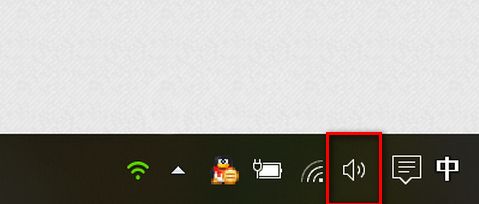
2、选择扬声器。
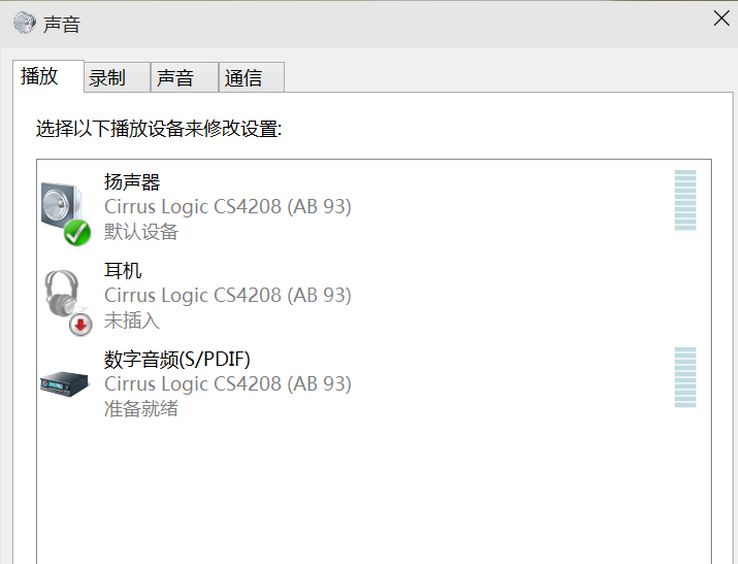
3、右键点击扬声器,设置为默认播放设备,并且应用,确定。
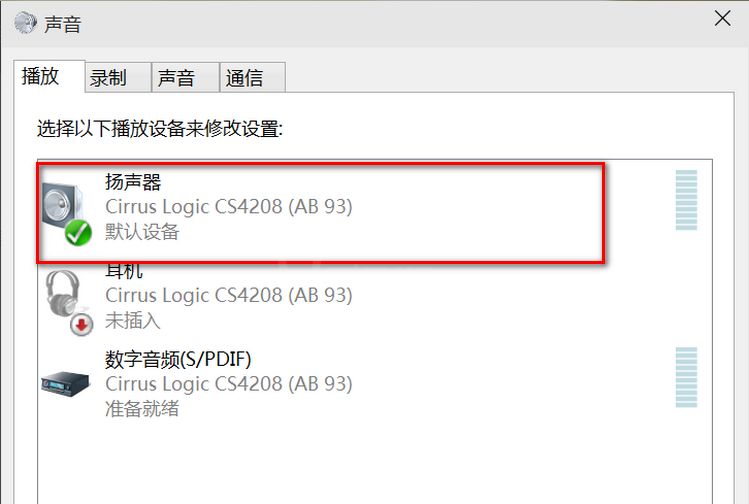
4、然后打开小娜(cortana),就可以开心的对话了!
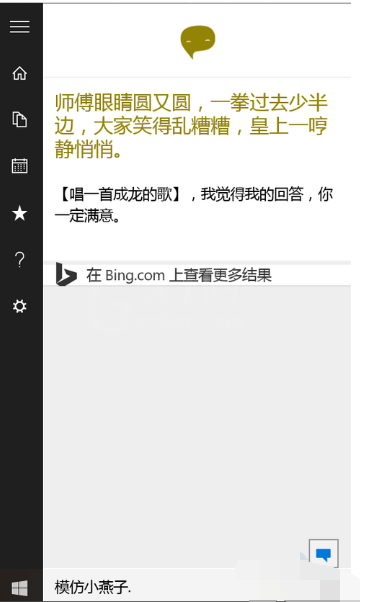
好了,解决win10小娜不说话的问题就是这么轻松,你会了吗?
时间:2022-10-26 12:44
是不是有很多小伙伴会遇到win10小娜没声音呢?不要着急,下文就是给大家带来的解决win10小娜没声音的具体操作教程。一起来学习吧。
解决win10小娜没声音的具体操作教程
1、右键点击扬声器图标。
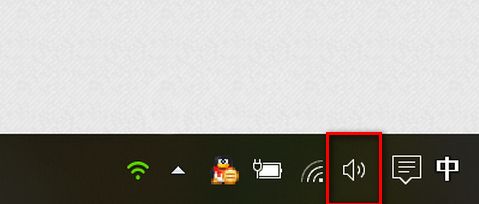
2、选择扬声器。
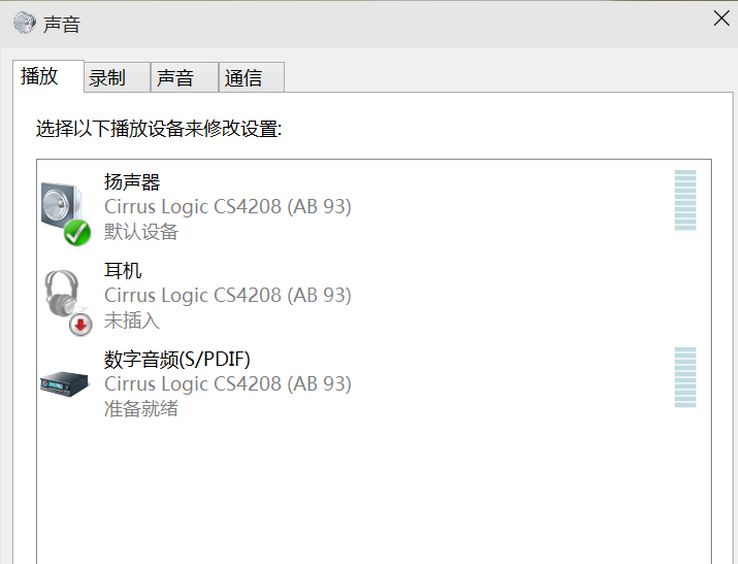
3、右键点击扬声器,设置为默认播放设备,并且应用,确定。
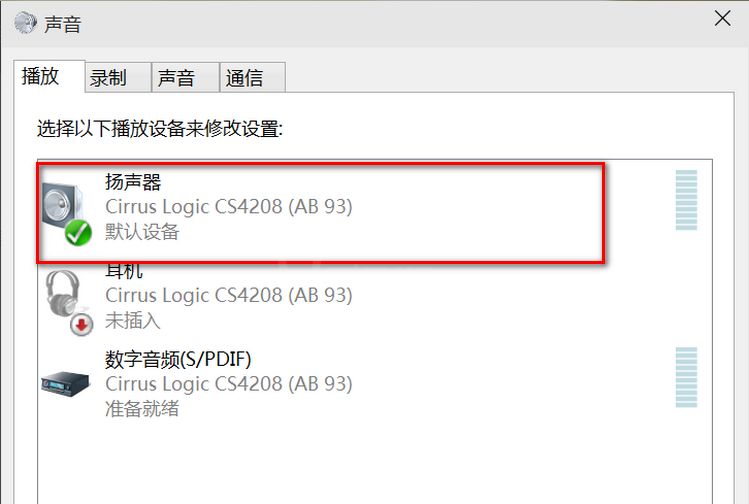
4、然后打开小娜(cortana),就可以开心的对话了!
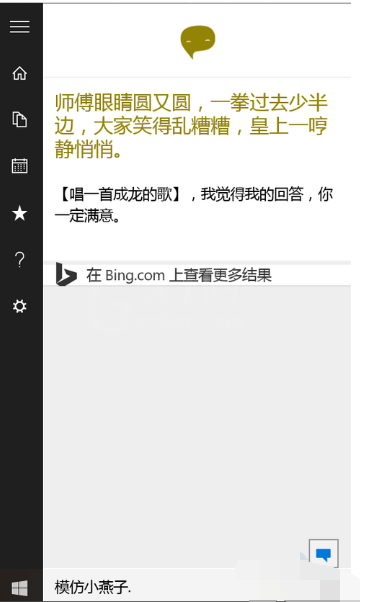
好了,解决win10小娜不说话的问题就是这么轻松,你会了吗?